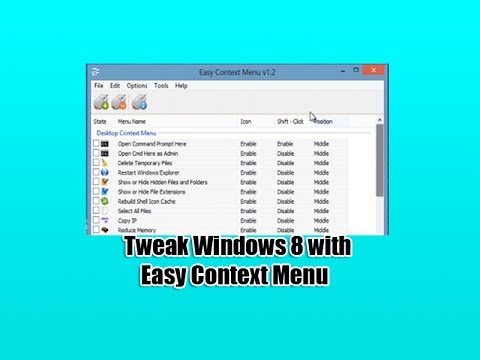Hogyan működik az Xbox Insider program?
Az Xbox Insider program valójában egy kicsit bonyolultabb, mint a Windows Insider Program. Bár bárki csatlakozhat az Xbox Insider programhoz, különböző "gyűrűk" vagy tagsági szintek vannak. Az új Xbox One funkciók és az alkalmazásfrissítések először az Alpha gyűrűben jelennek meg, mielőtt elindultak a Béta, a Delta, majd az Omega gyűrűkhöz. Az Omega gyűrű mindenki számára nyitott, de a Delta, Beta és Alpha gyűrűk egyre nehezebbek bejutni.
Itt vannak a különböző gyűrűk:
- Omega: Az, aki az Xbox Insider Programba bejelentkezik, része lehet az Omega gyűrűnek. Az Omega gyűrű az Xbox One rendszerfrissítéseit röviddel a többiek előtt kapja.
- Delta: Legalább egy hónapig az Xbox Insider-nek kell lennie, és elérnie kell az Xbox Insider Level 2-es vagy újabb szintjét, hogy csatlakozzon a Delta gyűrűhöz. Ez a gyűrű gyakran kap frissítést az Omega gyűrű előtt.
- Beta: Legalább három hónapig az Xbox Insider-nek kell lennie, és el kell érnie az Xbox Insider Level 4-es vagy magasabb szintjét, hogy csatlakozzon a Béta-gyűrűhöz. Ez a gyűrű előnézeti frissítést kap, röviddel az Alpha gyűrű után.
- Alpha: Ez a gyűrű csak meghívásos, és először megtekintheti az előnézeti frissítéseket. Nincsenek nyilvános kritériumok a csatlakozáshoz - csak a Microsoftnak kell meghívnia. Feltételezhető, hogy a Beta gyűrű aktív tagja jó kezdet.
Ezért a tagsági időigény mellett egy bizonyos "Xbox Insider Levelet" kell elérnie ahhoz, hogy hozzáférhessen a Delta és a Beta gyűrűkhöz. XP pontokat szerez az Xbox Insider szintje felé azáltal, hogy végrehajtja az Xbox Insider alkalmazásban végzett feladatokat. Ezek a feladatok magukban foglalják a felméréseket és a közvélemény-kutatások megválaszolását, a visszajelzést és a küldetések teljesítését, amelyek az új funkciók tesztelését foglalják magukban - mindazokat a dolgokat, amelyek hasznosak a Microsoft számára tesztelőként.
Más szóval az Xbox felhasználók, akik a legtöbb visszajelzést nyújtják a Microsoftnak, fokozatosan jobb hozzáférést kapnak az új dologhoz mindenki előtt. Az elérhető frissítésekről a hivatalos Xbox Wire híroldaláról tájékozódhat.
Az Xbox Insider programot bármikor elhagyhatja, de ehhez szükség lehet a konzol gyári visszaállítására a régebbi rendszerszoftver helyreállításához. Ez nem fogja törölni az alkalmazásokat és a játékokat, de újra meg kell ismételnie az első beállítási folyamatot.
Hogyan csatlakozhat az Xbox Insider programhoz?
Akár csak játszani szeretne az Omega gyűrűvel, vagy elkezdi a küldetést a ranglétrán keresztül, ezt az Xbox Insider Hub alkalmazás segítségével teheti meg.
Ha telepíteni szeretné az Xbox-jára, menjen a konzol Storejába, érintse meg a "Keresés" gombot, majd keresse meg az "Xbox Insider Hub" -t. Válassza ki a "Get" vagy az "Install" gombot az alkalmazás oldalán. a konzolt.

A rendelkezésre álló előnézetek megtekintéséhez válassza a "Belső tartalom" lehetőséget a képernyő bal oldalán.



Az elosztóalkalmazás az előnézetre vonatkozó információkat is megjeleníti. Például a "Hirdetések" oldalról és az ismert problémákról az "Ismert problémák" oldalon olvashat. A "Küldetések" és a "Felmérések" lapok olyan feladatokat tartalmaznak, amelyek lehetővé teszik az Xbox Insider XP elérését.
jegyzet: Gyors szavazásokkal is kereshet XP-t, amelyek az Xbox Insider Hub főoldalán érhetők el. Ez a főoldal az aktuális XP és az Xbox Insider szintjét mutatja.
A csatlakozás után kiválaszthatja a "Kezelés" lehetőséget az "Info" oldalon annak megtekintéséhez, hogy melyik frissítési csoportban tartózkodik, és válassza ki a kívánt csoportot. Például, ha csak az Omega gyűrű részévé válik, akkor itt csak egy Omega beállítást láthat. Ha egy magasabb gyűrű tagja vagy, akkor lehetősége van arra, hogy bármilyen gyűrűt válasszon a legmagasabb szint alatt.

Hogyan lehet megállítani a részvétel egy előnézetben?
Ha már nem szeretne részt venni egy előnézetben, és inkább a szabványos, stabil Xbox-szoftvert használja, akkor indítsa el az Xbox Insider Hub-ot, válassza ki a "Bennfentes tartalom" opciót, majd válassza ki azt az előnézetet, amelybe jelenleg részt vesz.
A megjelenő oldalon válassza a Kezelés> Letiltás> Kész lehetőséget, hogy elhagyja a kiválasztott előnézetet, és lecsúszik a stabil szoftverre.
Ha telepítette a rendszer szoftver előnézeti verzióját, az Xbox One konzol gyári alaphelyzetbe állításával eltávolíthatja azt.A kezdeti telepítési folyamatot újra meg kell ismételnie, de a telepített alkalmazások és játékok továbbra is a konzolon maradnak.

Ha azonban szeretné teljesen elhagyni az Xbox Insider programot, akkor. Nyissa meg az Xbox Insider Hub-t, majd lépjen a Beállítások> Eszközök kezelése pontra, majd távolítsa el a konzolt a programból, ha azt a listában látja. Az Xbox Insider Hub alkalmazást később eltávolíthatja.